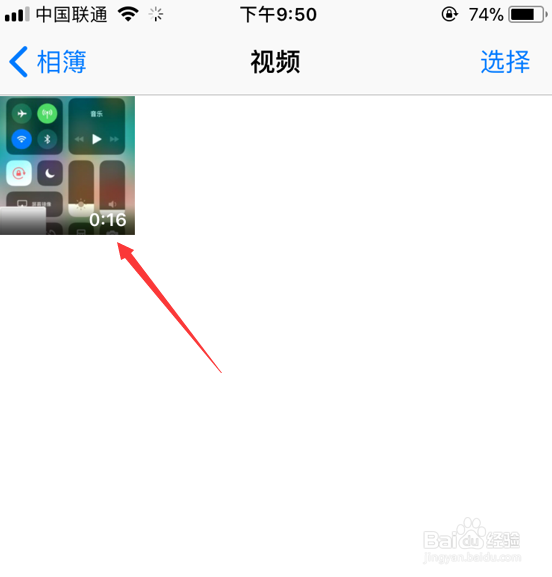iphone屏幕录制怎么用_苹果手机iOS 11怎么录屏
1、首先,我们打开设置,然后点击将控制中心打开
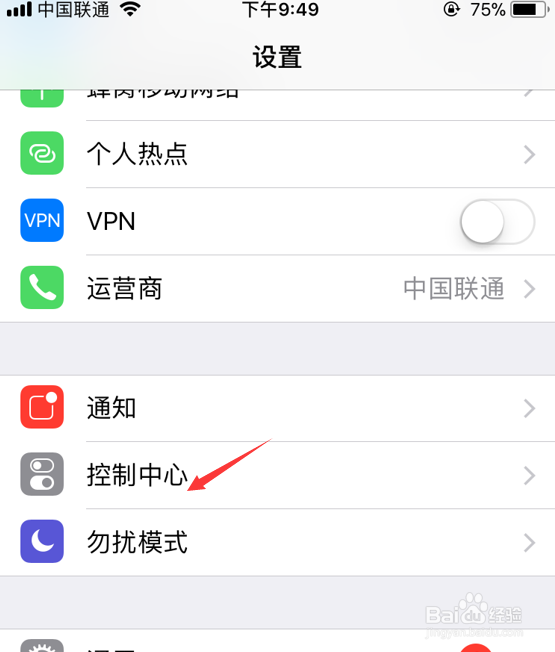
2、打开控制中心后,我们可以看到有个自定义控制,点击选择它
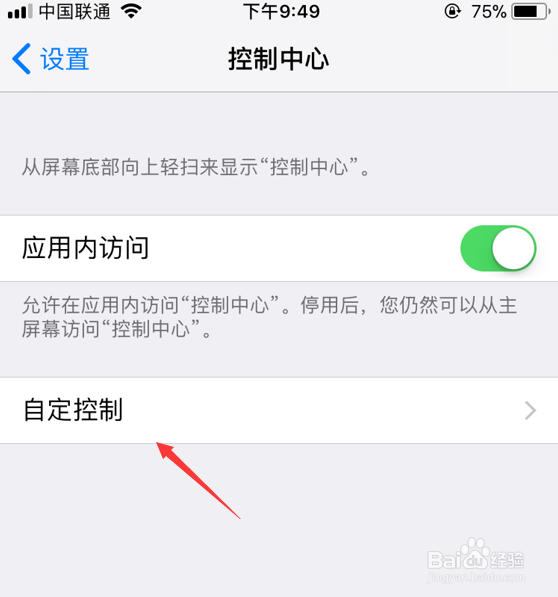
3、将屏幕下方的屏幕录制功能添加进来,一般默认是没有加入屏幕录制功能的,需要我们手动添加
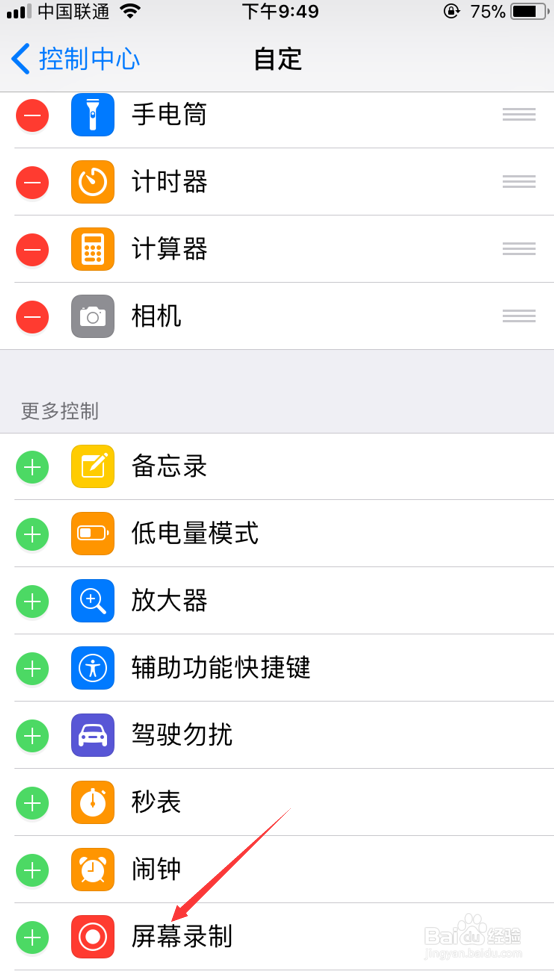
4、然后我们上滑屏幕,呼出工具页面,点击如图所示的小圆点
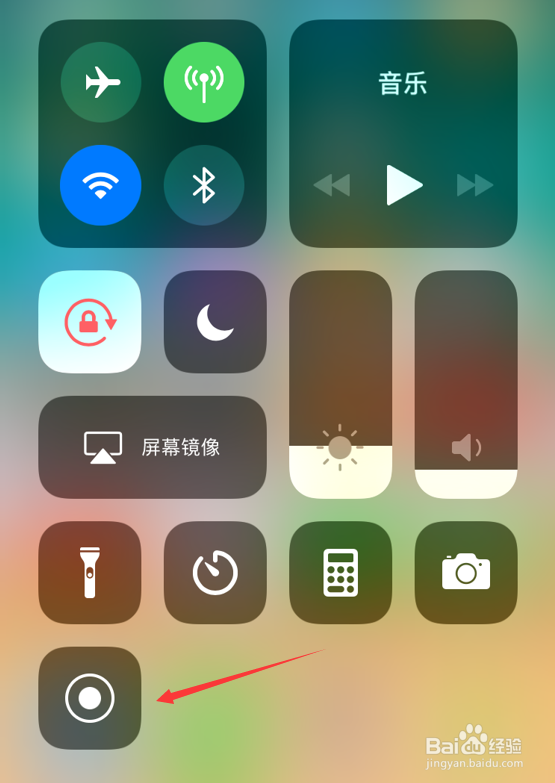
5、出现如图所示的顶部红条就表明我们已经进入屏幕录制页面了,这样我们开始录制屏幕动作
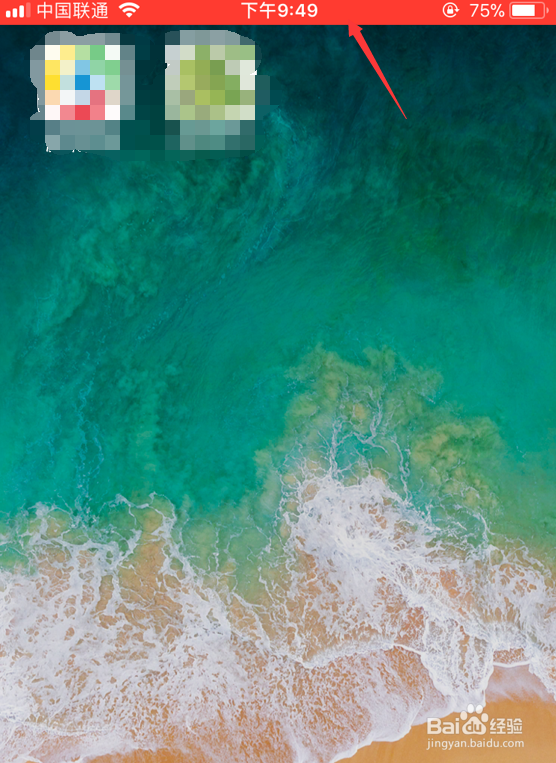
6、我们点击红条,然后选择停止即可停止屏幕录制
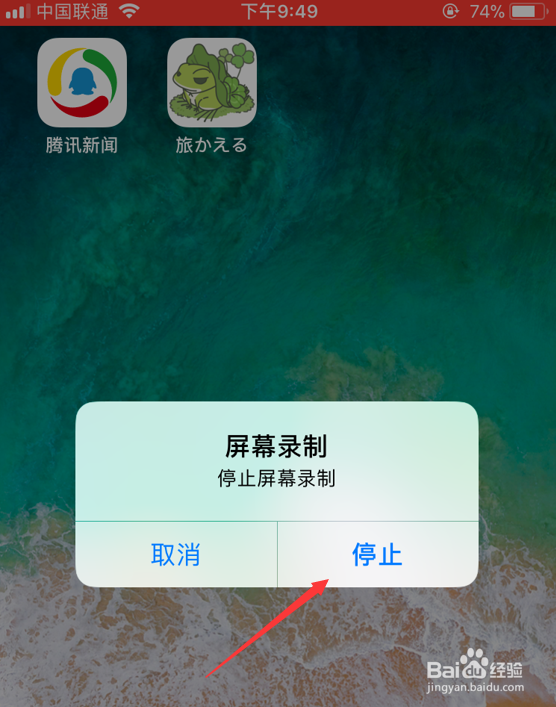
7、然后就可以看到提示说录制的屏幕视频已经储存在照片里面
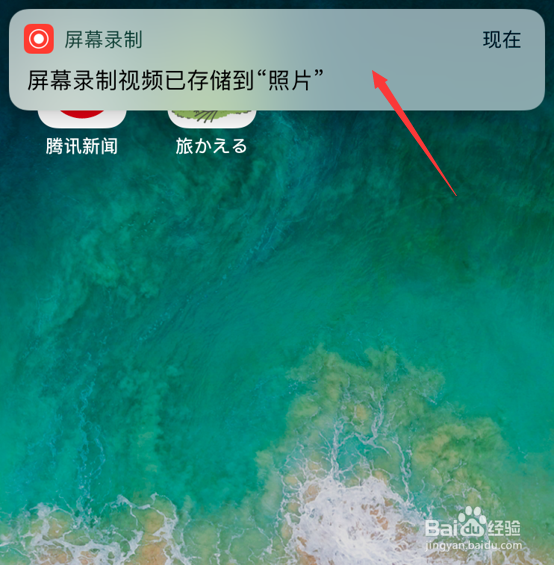
8、我们点击打开相册,在视频文件夹就可以找到我们刚才录制的屏幕视频了